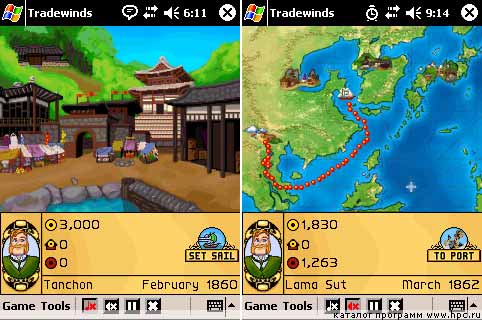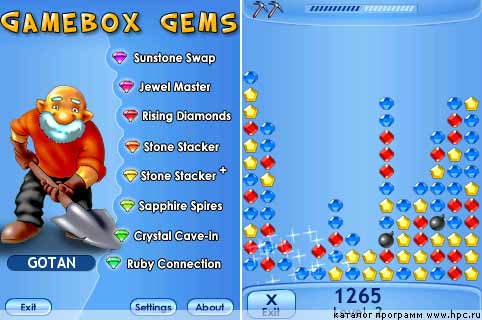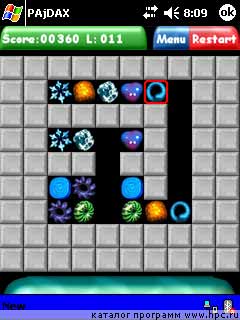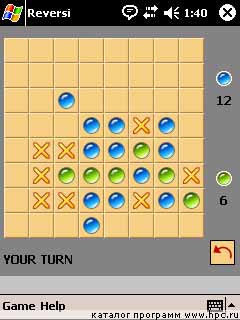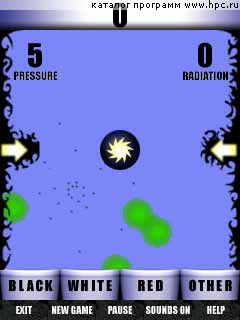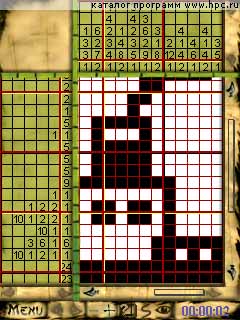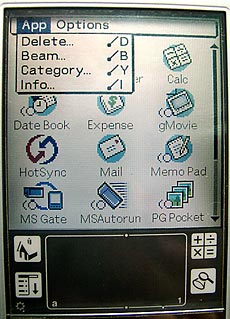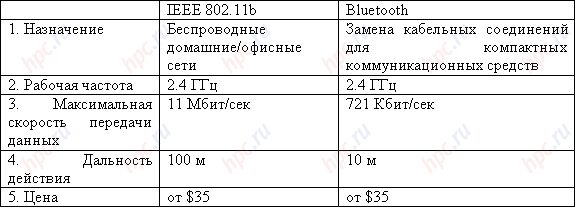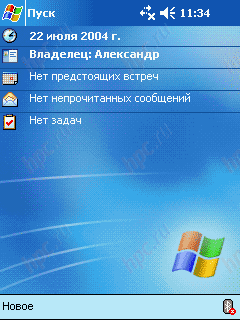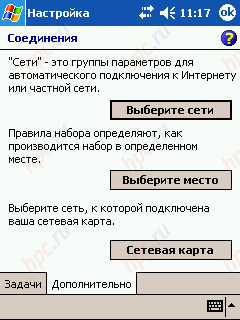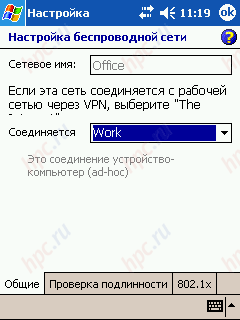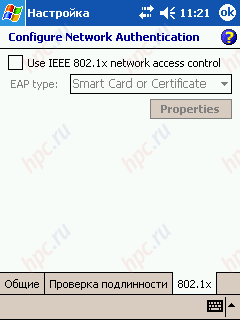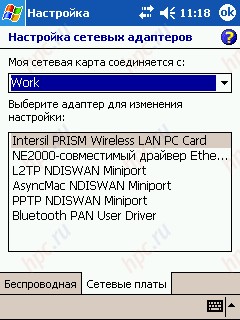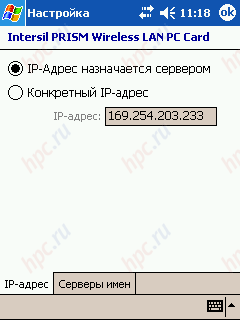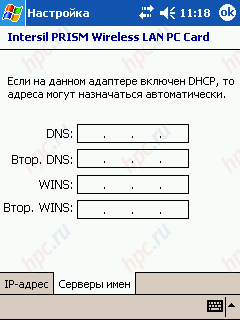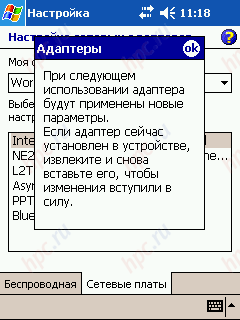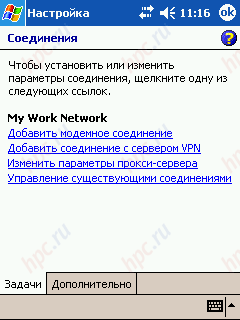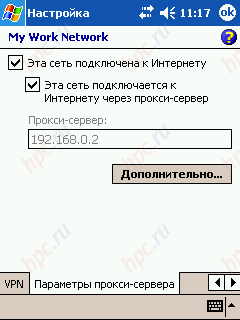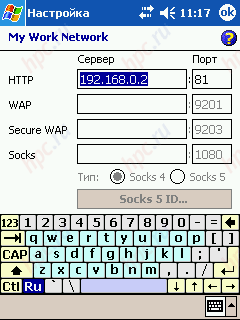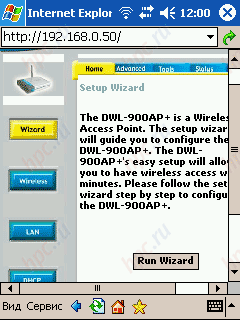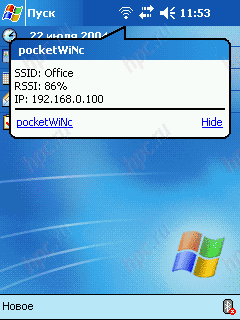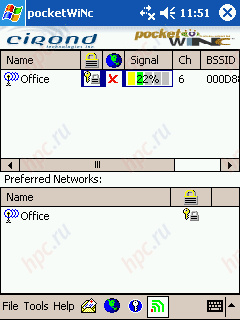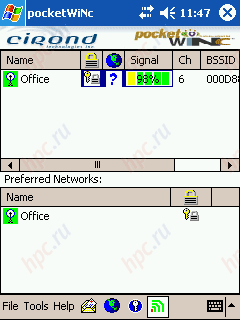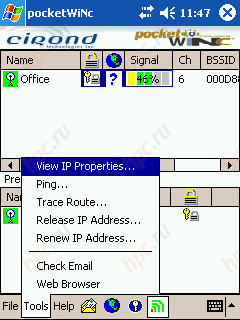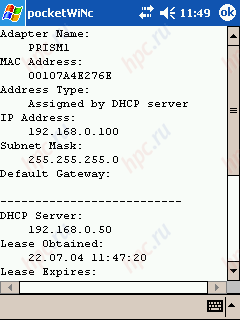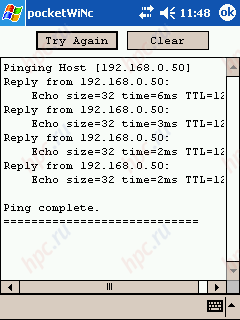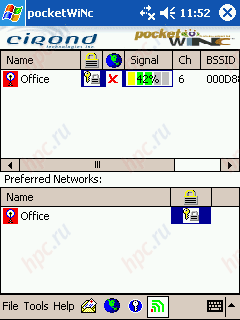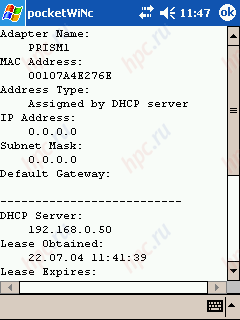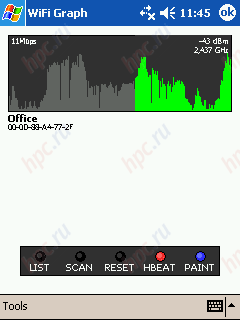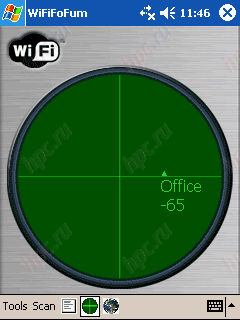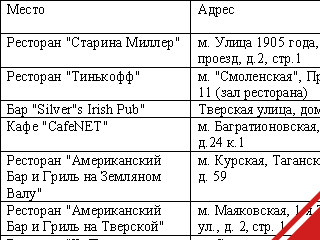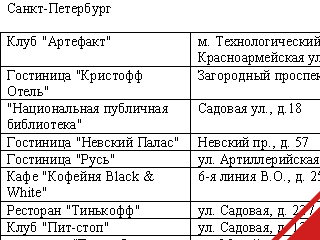Qué maravilloso es que los estándares inalámbricos están incluidos en nuestras vidas diarias, por lo que es más fácil y más agradable. Muchos de ustedes probablemente ya apreciar la belleza Bluetooth - y sincronizar sus PDAs con teléfonos móviles, y de GPRS a Internet. Desafortunadamente, una de las deficiencias más graves de este pionero de la tecnología inalámbrica - bajo volumen de datos y un pequeño rango - de hasta 10 m. El Bluetooth no permite establecer en el sofá con una palma en apartamentos de una habitación, para conectarse remotamente a una PC de escritorio, que se encuentra en la otra habitación, escuchando su música, navegar por Internet y siempre dentro de su casa (no importa lo grande que sea) mantenerse en contacto. Por lo tanto el uso "diente azul" para la construcción del paraíso inalámbricas personales (leer - "Red") en los penates nativa o en la oficina no es muy conveniente. En este caso, la ayuda activamente a desarrollar en nuestro país y ya está firmemente arraigada en el extranjero estándar Wi-Fi. Otro argumento a favor de la novedad actos que hoy en día, especialmente en las grandes ciudades como Moscú y San Petersburgo-, inició un despliegue masivo de las redes inalámbricas en lugares públicos - hoteles, aeropuertos, restaurantes y cafés. Internet wi-se está volviendo más y más, y es hora de que aprendan a usarlo.
Una vez que usted dice, "Wi-Fi? ..
En primer lugar, elaborar un programa educativo pequeñas - para aquellos que no están muy al día y limpiar mi conciencia. Wi-Fi - es una abreviatura de Wireless Fidelity rotundo, su nombre oficial - IEEE 802.11b. Norma se originó en Occidente en los años 90, pero la distribución de la masa sólo se inició en 2000, Wi-Fi se destaca su "dientes" competidor y gana en casi todos los parámetros. Breve características técnicas de los dos canales se muestran en la Tabla 1.
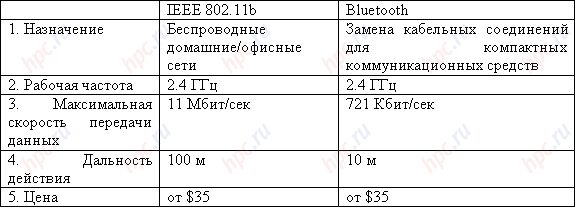 |
¿Cuál es el héroe de esta revisión es realmente perder, por lo que es en el consumo de energía. Un mayor alcance y sólo explicar el aumento de la "voracidad". Un "come" el adaptador correctamente, a unos 100 mA en modo de espera y 250 mA en modo de transmisión. De hecho, se refleja en una reducción del tiempo de duración de la batería continua - aproximadamente el 15-25%. El núcleo de la red inalámbrica Wi-Fi es un punto de acceso (Access Point), que está conectado directamente a un concentrador (switch) o un ordenador personal, como el compuesto con una red cableada o directamente a Internet. Todos los usuarios están dentro del alcance de un "punto de acceso", también se puede conectar sin problemas a través de él a todos los recursos de la red como si todo se hizo por cable.
 |
Posible en la red y otra manera de conectar - "un equipo a otro, más adaptadas al contexto nacional, ya que no requiere la instalación de punto de acceso. En este caso, adaptadores inalámbricos, uno de los cuales se instalarán, por ejemplo, una PC de escritorio, el otro - el PDA se puede configurar para la comunicación directa entre sí. Con este paquete usted tendrá acceso a todo lo que está en su PC: si quieres - ver la película, que desea - escuchar música, incluso se puede sincronizar. Sin cables. Toda la felicidad va a costar 70 euros Pero en mi caso el punto de acceso sigue presente en su papel hecho de D-Link DWL-700AP. ¡Ay, si todo se limita a sólo una pequeña cantidad de dinero que se gasta, entonces el significado de este artículo no fue, por lo que van al corazón. Así, el material propuesto, se le considera los problemas más comunes (y, por supuesto, sus soluciones) encontrados por los usuarios de la PDA al intentar probar el Wi-Fi encantos de la civilización. Antes de cerrar nuestro sistema experimental, que consiste en una PDA HP iPAQ H2210 con Windows Mobile 2003 (!) Y el adaptador Wi-Fi, Pretec CompactFlash CompactWLAN mapa.
 |
¿Qué llevar?
En mi experiencia personal puedo decir que la menor dificultad para que los usuarios que se han incorporado en mano adaptadores inalámbricos Wi-Fi. ¿No han oído hablar de alguien que con modelos como el HP iPAQ h4150 (a bordo - Bluetooth y Wi-Fi), hubo problemas. Así que si tienes una PDA, sin embargo, pero el uso de las funciones inalámbricas que espera, usted toma el cuidado de esto de antemano. Si el PDA que ya tiene, pero no completa de forma integrada de moda, como en nuestro caso, vamos a empezar con la compra del adaptador Wi-Fi, donde usted y esperan las trampas en primer lugar. Adaptadores inalámbricos en el mercado mucho - para todos los gustos y colores. No es un clásico - basados en las tarjetas Compact Flash, y hay recién inventado, como Wi-Fi SD con una memoria a bordo. ¿Qué elegir - le toca a usted. Como muestra la práctica, la tarjeta perfecta para trabajar sin problemas el software aún no ha sido puesto en libertad. Esto, a su vez, significa una cosa - el usuario tendrá que superar todas las dificultades por sí mismos. Bueno, no estamos acostumbrados a retirarse ... Y, sin embargo, una recomendación para el adaptador está - es deseable que el mapa adjunto a la adquirida conjunto de controladores y el software específico para su sistema operativo. Es decir, si su sistema operativo - Windows Mobile 2003, a continuación, en la descripción y el sitio del fabricante debe ser siempre escrita específicamente acerca de la compatibilidad con ella. Al adquirir la tarjeta Wi-Fi Pretec CompactWLAN (en la ranura CF) no le presté atención a este punto, pero ya que el fabricante configurado específicamente para dar soporte a Pocket PC / PC2002/WinCE3.0 bolsillo. Como resultado, esto no significa apoyo automático para Windows Mobile 2003. Por lo tanto, comenzamos con los problemas que puedan surgir en la fase de instalación del módulo.
Ponga Wi-Fi
Así que, siguiendo instrucciones, que ha insertado en el adaptador de enchufe, instalado todos los controladores y el software, pero el software no funciona o no funciona correctamente. Por ejemplo, en mi caso, la utilidad de acompañamiento se negó a ver situada un metro de distancia desde mi punto de acceso, a través del cual se trabajó con éxito como acostada sobre una mesa junto al ordenador portátil. Además, la utilidad no sólo detecta el adaptador. Estos casos son demasiado.
Posibles soluciones: - Realizar Soft Reset en el PDA. Si no ayuda, a continuación, realice una copia de seguridad de todos los datos, Hard Reset, seguido de volver a reinstalar todos los controladores.
- Actualizar el firmware del dispositivo. Para PDA HP iPAQ H2210, sí, y cualquier actualización h22hh otras series están disponibles en HP, Realiza tus Hard Reset y reinstalar el software desde cero.
Si no han ayudado, y las medidas anteriores, es su tarjeta Wi-Fi y "no ver" el punto de acceso o una herramienta completa de llegar y no reconoce el adaptador, entonces usted se enfrentan a un problema que los especialistas de HP en uno de los sitios en el extranjero fueron clasificados como alguien elses problema. Lo esencial de esto es precisamente en el hecho de que el software de instalación que viene con la tarjeta Wi-Fi, diseñado para Pocket PC 2002, no Windows Mobile 2003. Y se puede ganar dinero ... y no puede ganar. Por sí mismo, el problema parece bastante extraño. ¿Qué significa eso de que el productor de la periferia no quiere dar soporte de software para su producto? No hay que hervir, y evaluar la situación, especialmente desde el punto de vista del productor. Sin duda, es lanzado en los últimos dos años, una gran cantidad de dispositivos inalámbricos, y cada uno de sus "mascotas" adaptados para trabajar con los sistemas operativos, que en ese momento estaban presentes en el mercado. Entonces, ¿qué sucede periferiyschiki no tienen la culpa de que, a su vez, los fabricantes de PDA (y esto es culpa de ellos y HP en particular) no han presentado su PDA totalmente compatible con la periferia de la generación anterior de Pocket PC. Y es un hecho que no se sostienen.Lo más sorprendente es que las mismas cartas de distintos fabricantes pueden ser perfectamente normal para trabajar con algunos modelos de dispositivos de mano para Pocket PC 2003, pero no "percibe" otro. El punto es que los sistemas operativos instalados en ordenadores de mano diferente a la misma empresa - siempre diferentes. Y acerca de los distintos fabricantes - y no decir nada. Por otra parte, el mismo adaptador que no puede ganar, y exactamente en el mismo PDA a su vecino - el perfecto funcionamiento. Así, por ejemplo, se volvió en mi caso. Pretec CompactWLAN, he tomado de los experimentos sin problemas en mi HP H2210 amigo. Yo era sólo mala suerte. Sin embargo, mi caso resultó ser llamados inoperables, y una gran cantidad de usuarios, principalmente occidentales, ya ha resuelto este rompecabezas. Una de las formas estándar para resolver "el problema de los conductores de edad avanzada" - el uso de software de otros proveedores. La mayoría de las tarjetas Wi-Fi se basan en el chipset PRISM y conductores para que sean compatibles, así que lo primero que eliminar los controladores antiguos. A continuación, vaya al sitio web de ASUS y descarga fresco para la tarjeta inalámbrica ASUS WL-110 (en mi caso fue archivo Eng_PCC2003_011.zip - ASUS WL-110 driver de la tarjeta CF, utilidad y tenga en cuenta la utilidad de liberación para el WinCE 4.0 y Pocket PC 2003, Inglés versión ). Después de su instalación en su PDA, ponemos adaptador Wi-Fi y un pop-up "tarjeta no reconocida o somthing ventanas» se escribe «PRISMNDS». Tenga en cuenta que la utilidad que viene incluido con los controladores a trabajar en su PDA, probablemente no lo hará, por lo tanto, para verificar la funcionalidad necesaria para utilizar el software de alternativas, se analiza más adelante, o utilizar la red de utilidad de configuración por defecto en Windows. El método descrito anteriormente "sustituir" los conductores, como la práctica ha ayudado a muchos, incluyéndome a mí. Si usted continúa teniendo dificultades con la búsqueda y la conexión, puedo aconsejarle que vaya al sitio de Pocket PC Magazine Foros, donde se analiza el problema desde el año pasado. Los regulares de expertos locales saludables crecido en la materia, por lo que pueden ayudar. Por lo tanto, asumimos que los problemas con la instalación, hemos decidido, y ahora en nuestras manos un PDA con adaptador de conexión Wi-Fi y los conductores de trabajo. Teóricamente, todos los programas adicionales que necesita para seguir trabajando en la red inalámbrica no es necesario, y el proceso de conexión debe pasar sin ningún problema. Pero esto es sólo en teoría. Consideremos primero el proceso de conexión a un punto de acceso inalámbrico ordinaria, ya que se debe hacer de acuerdo a la teoría y, a continuación las posibles variaciones prácticas y formas de resolver la crisis.
Conectarse a puntos de acceso
Primera parte. Personalizar
1. Instale el adaptador en la ranura y asegúrese de que parpadea el LED encendido. Si no, haga clic en el lápiz sobre el icono de "Conexión" (conectividad) en la bandeja del sistema (dos flechas dirigidas en direcciones diferentes) y seleccione "» Activa (Encender inalámbrico).
Consejo. Apagar cuando no adaptador Wi-Fi en uso. Esta monstruos inalámbrica verdaderamente insaciable en cuanto a la electricidad, por lo que sus baterías están poco probable que mantenga la mitad de sus horas normales de trabajo. 2. Al haber ingresado, el adaptador comenzará a pasar por el barrio en busca de una red u otros dispositivos inalámbricos. Si los ves te dará una lista con la consulta: ¿qué conexión de red y lo que es una manera de conectar con este uso.
Si el dispositivo ya está configurado, entonces el significado está vinculado de forma automática. Si este es el primer producto inalámbrico de su dispositivo, debe utilizar la configuración manual. En este caso, haga clic en "Ocultar» (Ocultar). 3.Para configurar manualmente la conexión, haga clic en el lápiz sobre el icono de "Conexión" (conectividad) y seleccionar "Configuración" (Settings).
Haga clic en la »ficha Avanzadas (Advanced) -« la tarjeta de red »(tarjeta de red) - ficha" »inalámbrica (Wireless).
 |
En el "Redes inalámbricas" que aparecen los nombres disponibles para la conexión de redes. Con el tema "Agregar nueva conexión" (agregar nuevo Ajustes) puede establecer una conexión directa con otros dispositivos inalámbricos. Acerca de esta forma de crear una conexión, siga leyendo. En la parte inferior, el menú desplegable para acceso a la web »(redes de acceso), puede elegir el tipo de redes con las que desea trabajar:" Todos »disponibles (todos disponibles) - Se recomienda este artículo a elegir" El punto de acceso " (Sólo los puntos de acceso) y "equipo sólo» ordenador (Sólo de equipo a equipo). Este último tipo de conexión utilizado para conectarse a otros dispositivos inalámbricos directamente, sin pasar por el punto de acceso. Asegúrese de verificar la comprobación de fondo "Conectar automáticamente a» no se prefiere redes (Conectar automáticamente a redes no preferidas). Es necesario para mostrar información sobre todos los disponibles para la conexión de redes, no sólo las conexiones que ya se han configurado. 4. Si usted está dentro de los puntos de acceso "a la vista", luego en el "Wireless" en la pantalla el nombre. Haga clic en el lápiz sobre el nombre de la red, una ventana de configuración.
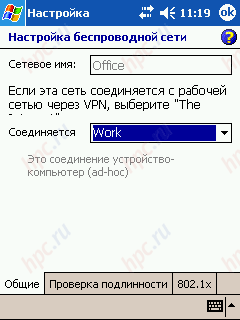 |
En él se selecciona "Connect" (Conectar a) a «» el trabajo. Consejo. Utilice la conexión «Internet» en caso de que entrar en la red a través de red privada virtual (VPN). En los demás casos, sólo se permitió «el trabajo». Dado que este apartado es la mía, probablemente el error más grande. Tenemos que trabajar salimos a Internet, mayor número de usuarios a través de un servidor proxy. Recientemente, tenemos un punto de acceso, también conectado a la red. Cada vez que he intentado conectar mi HP H2210 red inalámbrica, por supuesto, a vagar a través de Internet salvaje, estoy en la sencillez de su corazón, optó por la conexión «Internet». La elección obvia, está de acuerdo. ¿Cuál fue mi sorpresa cuando, promuchavshis pocos días, me encontré con que conectarse a la World Wide Web en cualquier caso no es necesario pulsar sobre «Internet», porque sólo cuando se conecta al «trabajo» que se disponga a configurar el servidor proxy. 5. Vaya a la pestaña "Autenticación" (autenticación), y luego configurar la identificación de red de conformidad con lo establecido en el punto de acceso. Por lo que debe hacer sólo si el acceso al punto de acceso propio y su configuración, usted no tiene. Si todo está lista que tiene, y punto, por ejemplo, es en casa o con amigos, a continuación, configure primero: crear una distribución automática de direcciones IP, es decir, Activar el servidor DHCP y asegúrese de desactivar todos los tipos de protección, incluido el cifrado, WEP!
 |
Tenga en cuenta que WEP es una forma básica de proteger e identificar las redes Wi-Fi, desde su introducción. Cifrado puede ser, por ejemplo, 64, 128, 256 bits.Sólo cuando usted obtendrá una conexión normal con el punto de acceso y completamente terminado con la configuración de la CPC, y sólo entonces el interruptor del punto de acceso de cifrado. En este caso se necesita el PDA para crear una marca "el cifrado de datos" y escriba "Clave de red". Tenga en cuenta que la clave de red se da generalmente en formato hexadecimal, es decir, si está habilitado el cifrado de 64 bits, que es de 10 dígitos, por ejemplo, - «12345abcde».
 |
En cuanto a la estabilidad a la rotura WEP, confiamos en que no debe. Cuenta con programas a largo existen que permiten esta defensa de todo. Después de haber tratado con el punto de acceso, no se olvide de establecer los parámetros adecuados y en el PDA. Si ha deshabilitado WEP de la red, a continuación, desconéctelo y en el PDA. Marque "autenticación" y la ficha "802.1x" y debe ser eliminado.
7. En este sentido, tal vez, todo. Pulsamos en "Aceptar" en la esquina superior derecha. Configuración de la red se ha completado. Pasamos en la ficha "» Adaptadores de red (tarjeta de red) y seleccione la tarjeta de red inalámbrica. En mi caso, los controladores de ASUS, que aparece como Intersil PRISM Wireless LAN PC Card.
Comienzo de la página seleccione "Mi tarjeta de red conecta a:" (Mi tarjeta de red conecta a:) «trabajo». Al hacer clic en el lápiz sobre el mapa se abre una ventana de introducir la dirección IP.
Si usted tiene una IP fija, a continuación, seleccione »determinada dirección IP (uso específicas de la dirección IP), en campos emergentes, escriba la dirección de uno mismo, la máscara de subred y la puerta de enlace predeterminada. Si el punto de acceso activado automático de distribución de direcciones IP, es decir, servidor DHCP, de preferencia, sólo tienes que seleccionar «dirección IP asignada al servidor» (servidor de destino asignado la dirección IP). 8. Ir a la siguiente pestaña, "Nombre» Servers (servidores de nombres) y, si es necesario, introducir las direcciones de los servidores DNS y WINS.
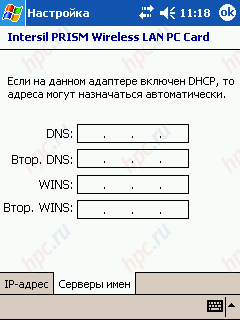 |
Consejo. ¿Cuál de las direcciones para entrar, y que se deja en blanco, a menudo independientemente determinar bastante simple. Suficiente para el punto de acceso conectado a la misma red que el equipo. Esto es - una situación bastante común. Por ejemplo, al implementar una red inalámbrica en casa, o ella ha aparecido en su oficina. En este caso, escriba en el PCCh son la dirección DNS y WINS misma, tanto en el escritorio. Son, por cierto, podrán quedar sin relleno por completo. 9. Pulse el botón Aceptar en la esquina superior derecha, mientras que se le emitirá una advertencia: ". La próxima vez que un adaptador se aplicará la nueva configuración Si actualmente adaptador está instalado en el PDA, retire y vuelva a introducir los cambios surtan efecto."
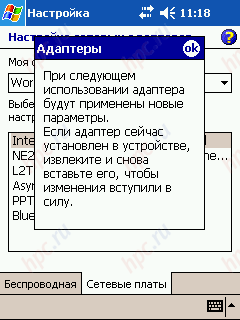 |
Siga este consejo sólo tiene sentido si hay algo que realmente ha cambiado en la configuración. 10.Lo último que queda por hacer para establecer una conexión es configurar un proxy-servidor (a menos que, por supuesto, lo tiene:). Haga clic en el lápiz sobre el icono de "Conexión" (conectividad) y seleccione "Personalizar" (Configuración).
Pasamos en la ficha "» Tareas (Tareas) y en la sección "Red de trabajo» elegir la opción "Cambiar proxy» configuración (Editar mi servidor proxy).
En la ventana que se abre, ajuste la casilla "Esta red conecta a Internet» (Esta red conecta a Internet) y "Esta red conecta a Internet a través de un» servidor proxy (Esta red utiliza un servidor proxy para conectarse a Internet). Ir a "Advanced" (avanzado) y establecer la dirección IP y número de puerto.
Esto completa el ajuste.
La segunda parte. Conexión
Suponemos que todos los ajustes que haya realizado. Pero incluso si no es así, que aún se encuentra en "Conexión" (Conectividad) - «Set» (Configuración) - "Advanced" (Avanzado) - «la tarjeta de red» (tarjeta de red) - «Inalámbricas (Wireless) que debería ver una lista de redes disponibles, con comentarios sobre la disponibilidad o no disponibilidad de la conexión.
Normalmente, la red no está disponible si el punto de acceso está desactivado. En otros casos, está disponible. Esto, a su vez, no significa que usted puede conectarse a él. Ahora presiona suavemente el lápiz sobre el nombre de nuestro interés en línea y en el menú desplegable, seleccione "Connect" (Conectar). Parece que todos los ...
Un momento después, el icono de la izquierda de la red será un círculo en círculo azul, y al lado del nombre comentario - "Conectado".
Uraaaaa! Ganado! Inicie Internet Explorer y disfrutar de navegación inalámbrica.
Usted puede caminar hasta el punto de acceso, por supuesto, si usted tiene la contraseña de administrador, y para ver los ajustes de conexión y acceso.
No pasa nada-yo-yo!
¿De qué estás hablando? Nada está funcionando? - ¡Ah-ah-ah ... Bueno, está bien. No vas a creer, pero todos mis amigos, primero trató de establecer una conexión inalámbrica Wi-Fi a una PDA u ordenador portátil, que no vino a que la segunda vez, sino, más bien, a partir del quinto, y hasta el décimo.Así que no es, sin fanatismo:) Es irónico, pero la intuición en la que todos dependen de cuando se enfrentan con 802.11b, de hecho, no ayuda. Usted parece estar haciendo todo bien, pero no sale nada. Varias de estas cosas "maravillosas" miramos más allá.
Espere una respuesta ...
Uno de los "maravilloso" trabajo con las características Wi-Fi, me enfrenté, confiando en su intuición era (no te creas!) - Lentitud en el establecimiento de una conexión, por lo menos en mi PDA. En una red donde la velocidad de datos de 11 Mbit / s, mi PDA se pueden registrar y establecer una conexión de medio minuto o más. Por supuesto, yo no sabía nada de él, así que después de esperar durante 5-10 segundos y, sin ver el prometido "Conectado", inmediatamente se apresuró a volver a comprobar los ajustes. Por lo tanto me deja consejo. Si no se conecta inmediatamente, no se apresure a cambiar la configuración, espere por lo menos 30-40 segundos. Tal vez todavía sucede. Con mis numerosos intentos fallidos de conectarse a diferentes redes inalámbricas que se enfrentó con dos, creo, los casos en general. En el primero, un comentario que se conecta, sin ningún tipo de notificación de nuevo a la posición inicial, es decir, el derecho de la red volverá a la "disponible".
 |
En este caso, puede intentar conectarse de nuevo a la red, pero es mejor ir a revalidar todos los ajustes. Y cuidado, compañeros, ¡mira! Vuelva a introducir la clave WEP si el cifrado está habilitado, compruebe si la conexión especificada en todas partes «el trabajo», etc me di cuenta de que algunas de las casillas de verificación de la configuración tienden a aparecer y desaparecer por sí solos, sobre todo después de que el poder está apagado, por lo que estar alerta! Tenga en cuenta. Usted no dice la dirección MAC de la frase? - No, pero en vano. Después de todo, ya que lo identifica hasta el punto de acceso. La protección de la dirección MAC - la segunda después de la WEP - una forma popular para proteger las redes inalámbricas de acceso no autorizado. Tal vez en el punto de acceso también se incluye el filtrado MAS'ov, asegúrese de consultar con el administrador del sistema y hacer su lista de direcciones MAC permitidas. Sin embargo, al igual que WEP, proteger el MAC poco resistente a la persistencia de "atención" de afuera. Consejo. Para re-set se garantiza que entren en vigor, tire unos segundos, el adaptador de la PDA e instalarlo de nuevo. Después de eso, intenta volver a conectarse.
Bueno, ¿dónde está mi IP?
En el segundo caso, cuando no pudo conectar, recibo un mensaje de error de asignación de direcciones IP. Algo como esto:
 |
Si la elección de los dos "males" más pequeño, es en cierto sentido, el error más curable de las descritas anteriormente. Al menos, esto significa que cuando se conecta a el PCCh llegó a la última etapa del compuesto - una dirección IP. Este fallo puede ocurrir de nuevo por dos razones. En primer lugar. Banal. Cuando el punto de acceso no es permitido a la distribución dinámica de direcciones IP, pero en la computadora de mano - se incluye. En segundo lugar. C que me he encontrado con mucha más frecuencia y es, creo, en el siguiente. Punto de acceso, por alguna razón cree que la dirección IP ya está asignada a mí y no asignarlo de nuevo. Básicamente este error cuando me vuelva a conectar a la red. Es decir, yo estaba conectado, una vez que se activa, entonces o bien la PDA apagada, o voy a desactivar. Cuando encienda e intente conectarse a la red de mi H2210 es sólo para dar un error al obtener la propiedad intelectual. De hecho, según me enteré, que resultó de esa manera. Y los archivos de registro de punto de acceso es una vez más lo confirmó. Por lo tanto, tenga en cuenta la siguiente información. Tenga en cuenta. Le ha asignado la primera vez que acceda a la red fija sigue siendo una dirección IP dinámica desde hace algún tiempo para tu PDA (la configuración del tiempo en el punto de acceso) - más precisamente, por su dirección MAC.Si apaga su PDA, su dirección IP en la memoria no se guarda. La próxima vez que conecte el punto de acceso recuerda la dirección IP que ya le ha traicionado, y en lo posible que no lo entiendo. Únicamente resolver este problema que no podía. Por lo tanto, en mi opinión, mejor que en un inicio se trate de evitar, es decir, la conexión a trabajar o esperar hasta el último con acceso repetido a la red hasta el punto de que "no se olvidará." El tiempo de retención de direcciones IP asignadas en el punto de acceso, lo que me encontré, por defecto es de 1 hora. Si esto no es una opción para usted, entonces perfeccionar un maravilloso programa PocketWINc, que me ayudó en todos los ámbitos, encontrar y resolver problemas, incluido éste. Una vez más, tenga en cuenta. Recuerde que al principio de este artículo, hablé acerca de cómo es bueno tener incorporado un módulo Wi-Fi. La mayoría de los problemas aquí descritos, incluyendo rescatar la propiedad intelectual, son, al parecer, el resultado se rompe en mi HP H2210 controladores y el software, y no se desprende, por ejemplo, HP h4150 con un sistema "nativo" de software y un built-in . Esta computadora de mano, propiedad de mi colega en el trabajo, se extiende a 10 centímetros de la mía. Él es "sin clavos" desde la primera vez conectado a la red, obtener una dirección IP, mientras que mi máquina, el duro "soplar" y todas las luces parpadeando, intentó sin éxito llegar al punto de acceso, que no quería admitirlo.
Las armas de este Wi-fayschika
He intentado varios programas para facilitar el trabajo con redes inalámbricas y simplificando el proceso de conexión. Igualdad en comodidad y funcionalidad PocketWINc 1.3 (shareware) Nunca he conocido. Recomiendo!
Funciones y herramientas de PocketWINc bastante, pero voy a hablar de los que realmente son útiles. En realidad, este programa no es necesaria en absoluto si usted está todo bien y funciona sin problemas. Lo que me gustó acerca de la aplicación. En primer lugar, es muy informativo pantalla principal, que muestra la red disponible y el estado de la conexión a ellos.
Por ejemplo, dependiendo del tipo de los iconos antes de que el nombre de la red, usted puede ver inmediatamente que en un determinado punto es: la red está disponible o no disponible, tratando de conectarse a él, establece una relación (asociados), y finalmente - si está conectado. Si tiene éxito, el icono de compuesto se vuelve verde.
Dado que uno de los mayores problemas era para mí la tarea de obtener las direcciones IP, entre otras cosas, volver a obtener, mis herramientas más utilizadas se encuentran en el menú Herramientas (véase la lista en la captura de pantalla). Te voy a contar cada una de ellas en detalle.
- «Ver las propiedades de IP ...» - la primera en la lista, ofrece una vista de toda la configuración de una red: nombre del adaptador, la dirección MAC, servidor DHCP, IP, máscara de subred y puerta de enlace, y otros.
- «Ping ...» - símbolo del «ping» similar a la de escritorio en Windows. Será de gran ayuda para probar el acceso al punto de acceso y otros equipos de las redes inalámbricas y por cable.
- "Dirección IP del estreno ...» - idealmente este comando devuelve la dirección IP. - «Renovar la dirección IP ...» - idealmente una solicitud de un nuevo equipo de dirección IP.
 |
¿Por qué es sólo "lo ideal"? El hecho es que con estos dos equipos sin ningún problema sería la de resolver el problema de volver a obtener su dirección IP. Es decir, en primer lugar, que el antiguo punto de acceso IP - «estreno dirección IP ...», y el siguiente comando« Renovar la dirección IP ... »pedir una nueva. Por desgracia, he dicho enfoque no ha funcionado. Pero entonces se pasa a la versión de la mezcla y sin sentido por completo, es decir, no tener un algoritmo específico. Yo fui al azar a través de la opción del menú «estreno dirección IP ...»,« Renovar la dirección IP ...», y también presionando el lápiz sobre el nombre de la red, optó por la «conexión» o «Conexión y compruebe» de Internet. El método de "ingeniería de lanza" las averías por lo general menos de 5 minutos y el compuesto apareció. PocketWINc me ayuda en muchas situaciones. Sucede que la manera estándar para conectar no funciona muy correctamente. Que está al lado de la red puede ser un comentario - "Conectado", pero con hecho no había ocurrido. Aquí de nuevo las armas rescata presente fayschika Wai, por ejemplo, un icono rojo al lado de la red de anunciar que sólo una conexión con un punto, pero la conexión no.
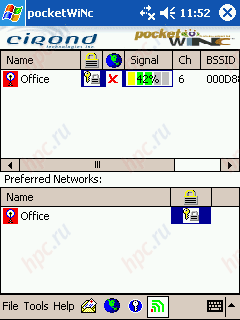 |
Ir a la opción del menú «Ver las propiedades de IP ...» - y realmente, no se obtiene la IP del servidor, sino que utiliza alguna dirección de la residencia extraño. Todo está claro. IP no nos fue dada, deberá solicitarlo a mano «Renovar la dirección IP ...» o realizar la reconexión.
Una vez más en el software
Pasé un poco de búsqueda en el directorio del programa para el PDA, nos ha permitido descubrir algunas aplicaciones más que sería una buena adición al trabajar con 802.11 b. Por otra parte, dos de ellos - están completamente libres de ellos y comenzar. WiFi Gráfico - un buen programa para ver la información acerca de estar en la proximidad a los puntos calientes y la intensidad de la señal de ellos. Es con este pequeño programa que se ejecuta en la oficina, en busca de lugares donde Wi-Fi acabados ", pero donde - no. WiFi Graph es útil también si se selecciona la ubicación óptima para el Punto de Acceso. Distribución Tipo - Programas de dominio público.
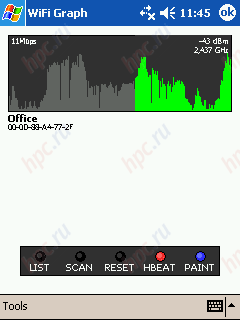 |
WiFiFoFum 0.3.1 - la utilidad del radar. Al igual que en el programa anterior, se encuentra los puntos de acceso cercanos y muestra información acerca de ellos y el nivel de señal en una pantalla redonda, a la del radar. Una segunda característica útil del programa es determinar (aunque más o menos) la dirección de un punto de acceso específico. Distribución Tipo - Programas de dominio público.
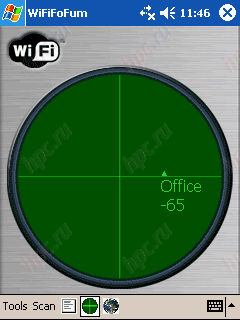 |
@ Net Junta 1.0 - este softina, que está convenientemente situado en la pantalla Hoy, le proporciona acceso rápido a la configuración deseada de la red inalámbrica. En términos de funcionalidad, que se acerca PocketWINc.Tendrá las siguientes opciones: información sobre las redes que se encuentran, los datos sobre la cantidad de tráfico inalámbrico, la información sobre su IP, la posibilidad de "ping" a los vecinos, para ejecutar el «estreno dirección IP" y "Renovar la dirección IP», así como un acceso rápido a la norma ventanas configurar el adaptador de red y conectarse. Tipo de distribución - Programas de evaluación.
tía Asya no vino ...
Para mi gran pesar, no pude hacer ninguna ICQ, ninguno de los programas de operar en telefonía móvil analógica a la opción de conectarse a Internet. Conexión en cualquier caso, no se hizo. Todo este atropello tuvo lugar en un Internet completamente libre de problemas surf. Lista de los temas fue el siguiente: v1.0b ICQ, imov Messenger 1.15, Agile Messenger. Mi experiencia negativa, en este caso es más bien una excepción y no significa en concreto. Tal vez usted es un trabajo de Messenger. Sinceramente les deseo eso. Si no es difícil de compartir conmigo una experiencia positiva al final del artículo:)
Recursos en la Red
red inalámbrica, como, de hecho, común - no se limita a navegar por Internet. Toda la red - es también una reunión de información sobre diversos ordenadores de otros. Llegar a "unidades de compartir" los recursos de dos maneras - una cómoda y estándar. Una forma fácil - es utilizar el programa Resco Explorer (Shareware). Para buscar recursos de red disponibles, simplemente presione y mantenga presionado el lápiz óptico de la guía «Mis sitios de red», el menú desplegable, seleccione la opción "Mapa de unidad». Después de un tiempo podrás ver una lista de unidades de red disponibles. Una segunda herramienta útil que le proporciona Resco Explorer, tendrán acceso a los recursos del ftp. Crear una nueva sesión y conectarse a los servidores. manera torpe (leer - "condiciones normales") - es el uso de los medios estándar de Windows - «Explorer. Ejecute el programa y seleccionar el menú "Ver" en el cuadro de diálogo que aparece, escriba la ruta de red, por ejemplo, "\ \ comp1 \ Common». Lo que este método no es conveniente, para explicar, creo, no es necesario.
Conexión directa al ordenador-ordenador "
Describa brevemente el proceso de creación de una conexión directa de PC y PDA, ha sido probado varias veces y casi el 100% de eficiencia.
Así, en primer lugar configurar un sistema operativo de escritorio (Windows XP): - Conecte el adaptador Wi-Fi en su PC e instalar los controladores correspondientes.
- Ir al "Panel de Control" "Conexiones de Red". Si el adaptador y los controladores se instalan correctamente, habrá un icono "Conexiones de red inalámbricas".
- Haga clic en "Conexión de red inalámbrica" y seleccione "Activar".
- Haga clic en la conexión "de la red inalámbrica y seleccione Propiedades.
- En la ficha General, seleccione Protocolo Internet (TCP / IP) "y haga clic en el botón Propiedades.
- En la ventana que aparece, seleccione la opción "Usar la siguiente IP - Dirección" y en la «dirección IP" tipo "192.168.2.2", en la "Máscara de subred» - «255.255.255.0» y haga clic en "Aceptar".
- De vuelta en la caja de "conexión de red inalámbrica" - "Propiedades", vaya a la pestaña "Redes inalámbricas".
- En la pestaña "Redes inalámbricas", haga clic en el botón Opciones avanzadas.
- En el "Avanzado" seleccionar "Red de equipo - sólo una computadora, instalar un control de" Conectar automáticamente a la red "y haga clic en botón" Cerrar ".
- En la pestaña "Redes inalámbricas" en la "Redes preferidas", haga clic en el botón "Añadir".
- En la ventana "Propiedades de red inalámbrica" en el nombre de "Red" (SSID) escriba un nombre de red arbitraria (es entonces necesaria para entrar y PDA).
- Quite la marca de verificación en el campo "Cifrado de datos (WEP)", "Autenticación de red" y haga clic en "Aceptar".
- De vuelta en la caja "Conexión de red inalámbrica" - "Propiedades" y haga clic en "Aceptar".
Verificar y controlar el estado de la conexión mediante el uso de iconos "Conexión", que debería aparecer en la bandeja del sistema.Al hacer clic en él, se puede ver el estado de la conexión y la fuerza de la señal.
Ahora la configuración de PDA: - Como de costumbre, instalar los controladores, e incluyen el adaptador Wi-Fi.
- Haga clic en el lápiz sobre el icono de "Conexión" y seleccionar "Configuración". Haga clic en la ficha Opciones avanzadas - "la tarjeta de red" - pestaña "Wireless" - "Agregar nueva conexión" - introducir el nombre de red (igual que en un PC), seleccione el tipo de conexión «trabajo», y establecer "Conexión de un ordenador a otro" (AD-HOS).
- En la pestaña "Wireless" - menú "Redes de acceso", seleccione "Sólo de equipo a equipo e instale de verificación" Conectar automáticamente a la red no es preferido ".
- En la sección "Autenticación" borra todas las casillas.
- En "Adaptadores de red", seleccione su tarjeta de red inalámbrica y tipo de conexión "Mi tarjeta de red se conecta a una» - «trabajo».
- Haga clic en la tarjeta de red, seleccione "Una dirección IP específica" y escriba la dirección IP "192.168.2.1", máscara de subred "255.255.255.0" y puerta de enlace predeterminada "192.168.2.2".
Eso es todo. En el "Redes inalámbricas", usted debe tener un nombre para su conexión. Haga clic en él con la aguja, y seleccione "Conectar". Los problemas deben surgir. Para probar la conexión a un PC desde la línea de comandos (Inicio - Ejecutar) ejecute "ping 192.168.2.1". Usando PocketWINc, ejecute «ping 192.168.2.2». Si los paquetes se pasan, a continuación, se establece la conexión. Inicie el Explorador de Resco y usar su PC de escritorio. En caso de dificultades con la conexión, es probable que sólo cometió un error con la configuración. Ahora, parece que todo:) Uffffffff ...
Total
No importa lo complejo que puede parecer un gran número de ajustes, las sutilezas y matices de trabajar con Wi-Fi, de hecho, el gasto de un poco de tiempo y hacer frente a la tecnología, que puede obtener es muy útil herramienta para la telefonía celular, en primer lugar, el surf, aumenta significativamente su movilidad y claramente hablando acerca de su avance a los ojos de los demás. Le deseo éxito en la conquista de la conexión inalámbrica a internet:)
Wi-Fi puntos en Moscú y San Petersburgo
Especialmente para aquellos que han llegado al final del artículo - un bono - una lista de cpotov Wi-Fi (gratuitos y de pago), situado en Moscú y San Petersburgo.
Los autores, la traducción: